Langkah-langkah install kali linux di virtualbox (b.indonesia)
Langkah-langkah install
kali linux di virtualbox
Langkah
pertama siapkan virtualbox nya terlebih dahulu, lalu baru ikuti langkah langkah
berikut :
Anda buat baru, lalu pilih Linux dan versi nya
debian (64bit). Jika sudah klik lanjut.
anda disuruh
mengatur memori ram anda, saya hanya memberi 1024MB setelah sudah klik lanjut.
anda pilih “buat harddisk virtual sekarang” lalu klik buat.
pilih “VDI (VirtualBox Disk Image). Lalu klik lanjut.
klik lanjut saja, jangan di ubah menjadi ukuran tetap.
beri nama harddisk virtual dan tentukan besarnya, dalam hal ini dialokasikan sebesar 20 GB , lalu klik buat.
hanya
dilakukan pengaturan pada bagian penyimpanan, untuk pemilihan disc Kali Linux
yang telah disiapkan di awal.klik
“penyimpanan”. Kemudian klik “logo Cd” pada pengendali: IDE. Selnjutnya klik
“logo Cd” lagi, pada Atribut, lalu pilih Iso kali linux anda. Setelah sudah
klik Ok.
Setelah
sudah dari pengaturan, anda klik “Mulai” untuk menjalankan nya.
ini tampilan awal nya. Pilih “Graphical install” lalu Enter
anda diminta menentukan bahasa yang dipakai. Setelah sudah klik continue.
anda diminta menetukan lokasi anda, jika sudah klik lankutkan.
anda diminta
menentukan keyboard anda yang digunakan. Kalo saya inggris amerika. Setelah
sudah klik lanjutkan.
masukan nama host anda, jika sudah klik lanjut.
anda diminta
mengisi nama domain , jika tidak ada kosongkan saja. Klik lanjutkan.
anda diminta mengisi sandi root, pastikan sandi susah untuk ditebak sama orang lain. Jika sudah klik lanjutkan.
tentukan
zona waktu anda berada. Setelah sudah klik lanjutkan.
klik lanjutkan saja, jangan diubah.
Selanjutnya
konfirmasi partisi harddisk yang digunakan. Karena menggunakan seluruh
kapasitas harddisk pada Mesin Virtual, cuma ada satu pilihan pada daftar. Klik
lanjutkan.
untuk pemula biarkan semua berkas pada satu partisi, lalu klik lajutkan.
Selanjutnya,
konfirmasi partisi yang telah disiapkan dan penulisan harddisk sesuai informasi
pada layar. Klik lanjutkan.
konfirmasi
penulisan konfigurasi partisi ke harddsik, pilih “ya”, lalu lanjutkan.
pada bagian
ini anda pilih “tidak” lalu klik lanjutkan
pilih “ya”
untuk pemasangan boot loader . lalu klik lanjutkan.
pilih seperti contoh gambar diatas, lalu klik lanjutkan.
ini tanda
nya proses install sudah berhasil, lalu anda klik lanjutkan.
ini awal
masuk nya, masukan nama pengguna “root”
lalu enter
Lalu masukan
sandi root anda yang tadi sudah anda buat, pada proses install. Setelah sudah
enter.
Ini dia
tampilan desktop kali linux..
Cara Instal Google Chrome di Kali
Linux
Pertama
download dulu Google Chrome nya, pilih sesuai distribusi linux.
Langkah
pertama.
Masukan
folder tempat anda menyimpan file google chrome tadi, lalu install google
chrome nya dengan perintah :
root@donialip:~#
dpkg –i google-chrome-stable_current_amd64.deb
lalu proses
akan berjalan.
Lalu masukan
perintah :
apt-get –f
install
setelah
sudah akan diproses, lalu akan ada permintaan untuk instalasi tulis saja “Y”
lalu akan berjalan lagi. Dan samapai selesai.
Untuk
membuka Google Chrome, anda buka :
Aplikasi –
Usual Applications – Internet
Lalu akan
nampil seperti digambar.


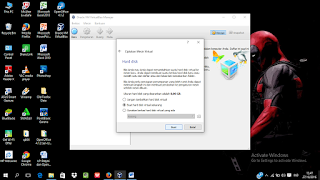





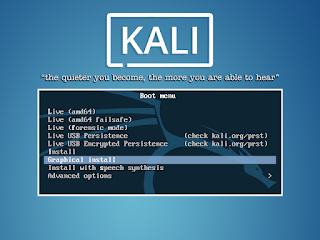

























Komentar
Posting Komentar